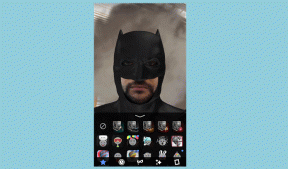14 moduri de a remedia eroarea Microsoft Outlook 0x80040115
Miscellanea / / April 05, 2023
Microsoft Outlook este unul dintre cei mai populari clienți de e-mail folosiți de mulți oameni pentru comunicarea personală și de afaceri. Este un instrument excelent pentru organizarea, trimiterea și primirea de e-mailuri, precum și pentru gestionarea contactelor, sarcinilor și calendarelor. Cu toate acestea, ca orice alt software, Microsoft Outlook este predispus la erori și unul dintre cele mai comune erori este Microsoft Outlook Error 0x80040115, care împiedică utilizatorii să trimită și să primească e-mailuri. Acest articol va oferi o imagine de ansamblu asupra erorii 0x80040115, asupra modului în care afectează experiența Outlook a utilizatorului și a posibilelor soluții pentru a rezolva problema.
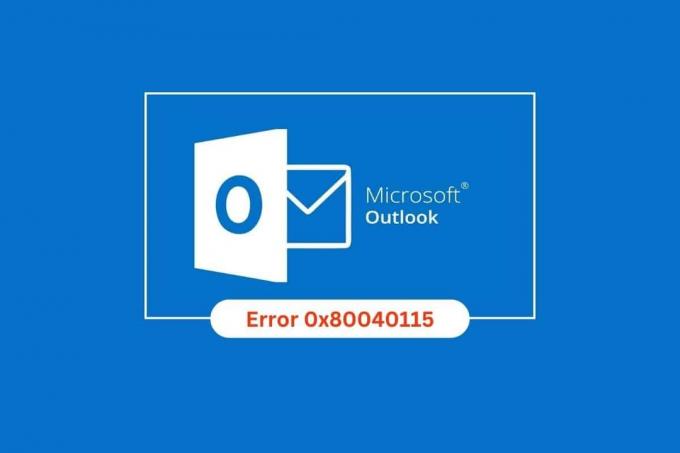
Cuprins
- Cum se remediază eroarea Microsoft Outlook 0x80040115
- Metoda 1: Depanați conexiunea la rețea
- Metoda 2: Reporniți computerul
- Metoda 3: Porniți Microsoft Outlook în modul sigur
- Metoda 4: Eliberați spațiul de stocare pe hard disk pe computer
- Metoda 5: goliți memoria cache DNS
- Metoda 6: Dezactivați programele de completare Outlook
- Metoda 7: Dezactivați temporar antivirusul (dacă este cazul)
- Metoda 8: Dezactivați protecția firewall (nu este recomandat)
- Metoda 9: Reparați fișierul OST corupt
- Metoda 10: Ștergeți folderul LocalAppData
- Metoda 11: Resetați panoul de navigare Outlook
- Metoda 12: Reparați MS Outlook
- Metoda 13: Reparați profilul Outlook
- Metoda 14: Creați un nou profil Outlook
Cum se remediază eroarea Microsoft Outlook 0x80040115
Această eroare poate fi cauzată de o varietate de factori și este important să identificați cauza de bază pentru a o remedia.
- Una dintre cele mai frecvente cauze ale erorii Microsoft Outlook 0x80040115 este probleme de conectare la rețea. Dacă computerul întâmpină probleme de conectare la internet, este posibil ca Outlook să nu poată trimite sau primi e-mailuri.
- O altă cauză comună a erorii Outlook 0x80040115 este probleme de depozitare. Dacă computerul rămâne fără spațiu pe disc, este posibil ca Outlook să nu poată stoca corect e-mailurile.
- Codul de eroare Outlook 0x80040115 poate fi cauzat de setări DNS incorecte. Dacă setările DNS sunt incorecte, este posibil ca Outlook să nu poată localiza serverul de e-mail.
- O altă cauză posibilă a erorii 0x80040115 Outlook este suplimente conflictuale. Dacă computerul are instalate mai multe programe de completare, atunci acestea pot intra în conflict între ele și pot cauza blocarea Outlook.
- În unele cazuri, eroarea Outlook 0x80040115 Windows 10 poate fi cauzată de întreruperi antivirus. Dacă computerul are instalat un program antivirus, atunci este posibil să interfereze cu Outlook și să provoace blocarea acestuia.
- Eroarea Outlook 0x80040115 poate fi cauzată de fișiere OST corupte.
- În unele cazuri, eroarea Outlook 0x80040115 poate fi cauzată de a fișier de instalare corupt. Dacă fișierul de instalare este corupt, este posibil ca Outlook să nu se poată instala corect.
- În cele din urmă, eroarea Outlook 0x80040115 poate fi cauzată și de orice problemă din profilul tău Windows. Dacă profilul este corupt, este posibil ca Outlook să nu-l poată accesa corect.
Din fericire, există mai multe metode de remediere Microsoft Outlook eroare 0x80040115, iar această secțiune le va acoperi pe toate.
Metoda 1:Depanați conexiunea la rețea
Una dintre cele mai frecvente cauze ale acestei erori este o conexiune la rețea întreruptă sau eșuată. Este important să verificați dacă conexiunea la rețea funcționează corect înainte de a încerca să depanați orice alte probleme potențiale.
Poate fi dificil să determinați dacă problema pe care o întâmpinați cu Outlook Error 0x80040115 se datorează unei probleme de rețea sau unei alte probleme. Dacă computerul este conectat la internet, dar întâmpinați în continuare această eroare când încercați să accesați Outlook, atunci este posibil să existe o problemă cu conexiunea la rețea.
- Începeți prin a verifica dacă toate cablurile și firele sunt sigure și dacă routerul sau modemul nu și-a pierdut puterea semnalului sau nu a fost resetat recent.
- De asemenea, ar trebui să vă asigurați că fara alte programe folosesc prea mult din lățimea de bandă, deoarece acest lucru ar putea cauza și problema.
- Dacă există probleme de conectivitate la internet, consultați ghidul nostru Cum să depanați problemele de conectivitate la rețea pe Windows 10 pentru a depana la fel.

Metoda 2: Reporniți computerul
Repornirea computerului este o sarcină importantă de întreținere care ar trebui făcută în mod regulat. Repornirea poate ajuta la remedierea unor probleme precum eroarea Microsoft Outlook 0x80040115. Această eroare poate cauza probleme cu trimiterea de e-mailuri și alte funcții de bază în Outlook, ceea ce duce la multă frustrare și timp pierdut.
Este nevoie doar de câțiva pași pentru a începe: închideți computerul, așteptați cel puțin 30 de secunde, apoi reporniți-l. Odată repornit, deschideți Outlook și confirmați dacă eroarea a fost remediată.
Ghidul nostru pe 6 moduri de a reporni sau reporni un computer cu Windows 10 te va ajuta pe parcursul acestui proces.

Citește și:Remediați administratorul Microsoft Exchange a blocat această versiune de Outlook
Metoda 3: Porniți Microsoft Outlook în modul sigur
Când vă confruntați cu probleme precum codul de eroare Outlook 0x80040115, este esențial să porniți Microsoft Outlook în modul sigur.
Pornirea Microsoft Outlook în modul sigur permite utilizatorilor să depaneze erorile fără a risca pierderea de date. Odată făcut acest lucru, Microsoft Outlook se va deschide fără niciun program de completare sau fișiere de personalizare încărcate - permițându-vă să izolați și să remediați problema în cauză cu o întrerupere minimă cauzată.
Citiți ghidul nostru pe Cum să porniți Outlook în modul sigur pentru a face această sarcină și verificați dacă ați rezolvat problema.
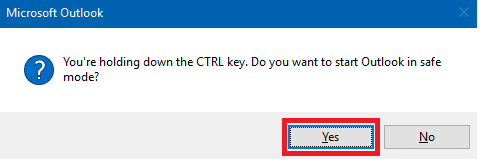
Metoda 4: Eliberați spațiul de stocare pe hard disk pe computer
Știm cu toții că eliberarea spațiului de stocare este important pentru ca computerele noastre să funcționeze fără probleme, dar este și mai important atunci când vine vorba de remedierea erorii Microsoft Outlook 0x80040115. Acest cod de eroare poate fi cauzat de faptul că aveți prea multe e-mailuri și fișiere stocate pe dispozitivul dvs., așa că eliberarea de spațiu suplimentar ar trebui să vă ajute să remediați problema.
Făcând câțiva pași simpli pentru a elibera spațiu de stocare în Outlook, puteți evita să primiți codul de eroare Outlook 0x80040115 în viitor. În primul rând, ștergeți toate e-mailurile inutile care vă aglomerează căsuța de e-mail și eliminați toate atașamentele mari care persistă în dosarul de e-mail trimis. Pentru a face acest lucru, urmați ghidul nostru, 10 moduri de a elibera spațiu pe hard disk pe Windows 10și implementați același lucru pe computer.
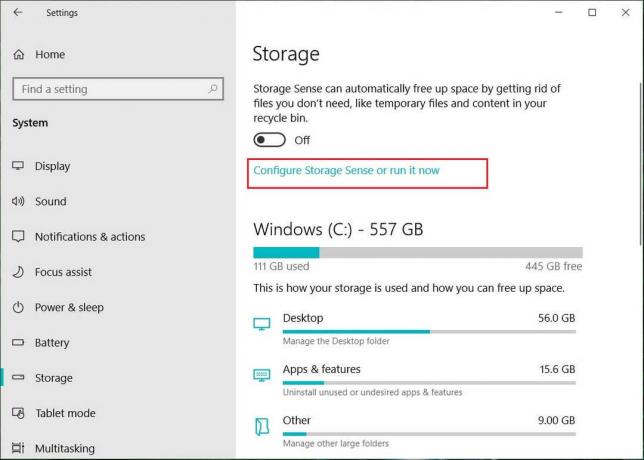
Citește și:Cum să recuperați schița ștearsă în Outlook 365
Metoda 5: goliți memoria cache DNS
Flush DNS este un pas important pentru a asigura conexiunea la internet a unui computer. Aceasta implică reîmprospătarea cache-ului DNS (Domain Name System) și restabilirea conexiunilor la rețea. Flushing DNS ajută la remedierea anumitor erori, cum ar fi eroarea 0x80040115 Outlook, care poate apărea atunci când un utilizator încearcă să-și acceseze contul de e-mail.
Urmați ghidul nostru Cum să ștergeți și să resetați memoria cache DNS pentru a implementa sarcina.

Metoda 6: Dezactivați programele de completare Outlook
Suplimentele sunt o modalitate excelentă de a extinde funcționalitatea Microsoft Outlook, dar dacă nu sunt gestionate corespunzător, pot cauza probleme precum eroarea Microsoft Outlook 0x80040115.
Când instalați un nou program de completare pentru Outlook, acesta este adăugat la lista dvs. de suplimente instalate. În timp, această listă poate deveni aglomerată cu aplicații neutilizate sau redundante care pot intra în conflict între ele și pot provoca eroarea 0x80040115. Pentru a preveni acest lucru, este important să dezactivați în mod regulat orice program de completare Outlook care nu este necesar sau învechit.
1. Loveste Tasta Windows, tip Outlook, și faceți clic pe Deschis.

2. Faceți clic pe FIŞIER din bara de sus a aplicației Outlook.
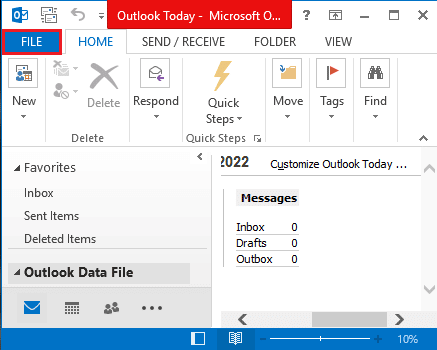
3. Faceți clic pe Opțiuni din panoul din stânga ferestrei pentru a lansa Opțiuni Outlook fereastră.
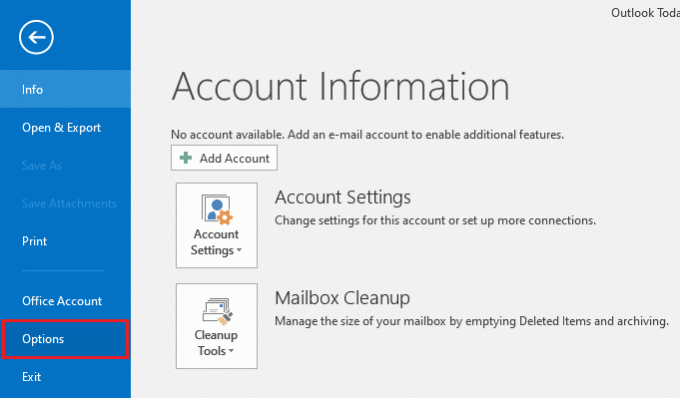
4. Faceți clic pe Adăugați ins din panoul din stânga ferestrei, selectați opțiunea Suplimente COM în meniul derulant din Administra opțiunea și faceți clic pe Merge… butonul de lângă opțiune.
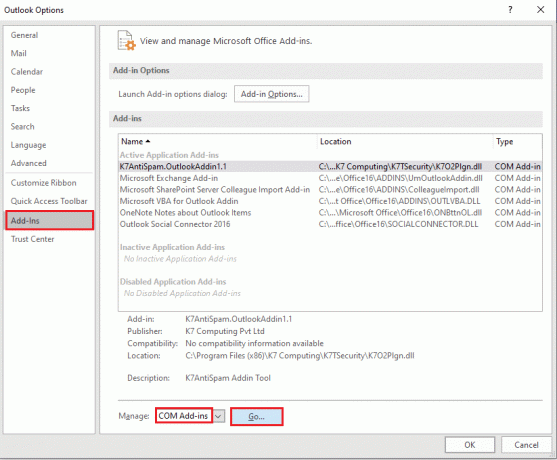
5. În fereastra Add-in-uri COM, deselectați toate suplimente inutile în aplicația Outlook și faceți clic pe Bine butonul pentru a gestiona suplimentele.

6. Închideți aplicația Outlook făcând clic pe Închide buton. Apoi, relansați aplicația Outlook din bara de căutare.
Citește și:Remediați Outlook încercând să se conecteze la server pe Windows 10
Metoda 7: Dezactivați temporar antivirusul (dacă este cazul)
Dezactivarea antivirusului este un pas important pentru a remedia codul de eroare Outlook 0x80040115. Această eroare este de obicei cauzată de un program antivirus corupt instalat pe computer. Poate interfera cu Outlook și cu alte programe de e-mail, împiedicându-le să ruleze corect. Prin dezactivarea antivirusului, ne putem asigura că toate e-mailurile noastre sunt trimise și primite fără probleme.
Citiți ghidul nostru pe Cum să dezactivați temporar antivirusul pe Windows 10 și urmați instrucțiunile pentru a dezactiva temporar programul antivirus de pe computer.

Metoda 8: Dezactivați protecția firewall (nu este recomandat)
Dezactivarea protecției firewall poate fi un pas important către remedierea erorii Microsoft Outlook 0x80040115. Acest cod de eroare este cauzat de o problemă cu setările paravanului de protecție care restricționează accesul la porturile necesare pentru ca Outlook să se conecteze și să trimită e-mailuri.
Pentru a dezactiva cu succes firewall-ul, este important să înțelegeți modul în care diferitele configurații din computerul dvs. interacționează între ele. Ar trebui să vă familiarizați cu diferitele niveluri și opțiuni de securitate disponibile pentru fiecare dintre ele, astfel încât să le puteți personaliza în funcție de propriile nevoi.
În plus, este înțelept să cercetați tutoriale online sau să contactați asistența tehnică dacă întâmpinați dificultăți în timp ce încercați această sarcină.
Urmați ghidul nostru Cum să dezactivezi Windows 10 Firewall pentru a implementa sarcina.
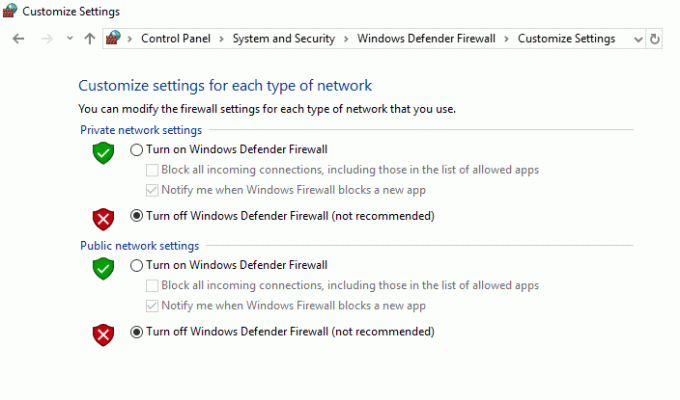
Verificați dacă ați remediat eroarea 0x80040115 Outlook sau nu.
Citește și:Remediați în prezent Imposibil de trimis mesajul dvs. pe Outlook Mobile
Metoda 9: Reparați fișierul OST corupt
A avea un fișier OST care a devenit corupt poate fi incredibil de frustrant. Acest lucru nu înseamnă doar că nu veți putea accesa datele Outlook, dar poate duce și la o serie de erori care pot împiedica operațiunile normale. Unul dintre cele mai comune coduri de eroare Outlook asociate cu un fișier OST corupt este 0x80040115. Pentru a vă asigura că datele dvs. Outlook rămân accesibile și funcționează corect, este important să găsiți modalități de a repara fișierul OST corupt și de a remedia orice erori legate de acesta.
Înainte de a repara fișierul OST, trebuie să cunoașteți locația fișierului. Urmați instrucțiunile pentru a executa procesul.
1. Mergi la Microsoft Outlook pe computerul dvs.
2. Acum, navigați la Fișier > Informații > Setări cont > Setări cont.
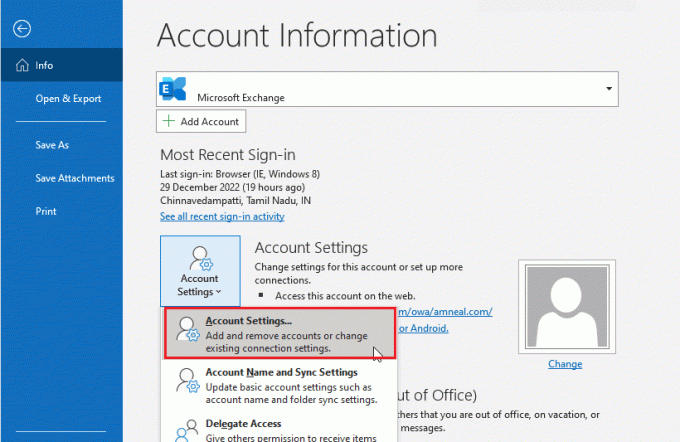
3. Comutați la Fișiere de date fila și faceți clic pe fișier OST care este asociat cu profilul dvs.
4. Acum, faceți clic pe Deschide locația fișierului buton.
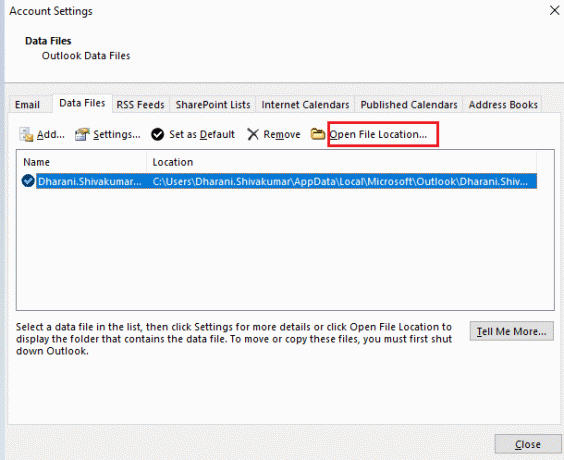
5. Aceasta deschide Explorator de fișiere fereastră care arată locația fișierului OST pe computer.
6. Apoi, navigați la următoarea locație cale.
C:\Program Files\Microsoft Office\Officexx
SAU,
C:\Program Files (x86)\Microsoft Office\Officexx
7. Găsiți și lansați SCANPSTinstrument făcând dublu clic pe el.
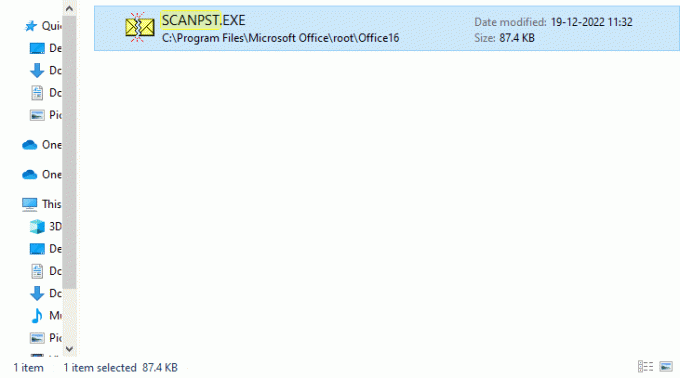
8. Apoi, selectați Naviga butonul și faceți clic pe fișier OST. Apoi, faceți clic pe start. Va scana fișierul OST pentru erori.
9. Acum, faceți clic pe Reparație și așteptați finalizarea procesului.
Metoda 10: Ștergeți folderul LocalAppData
Ștergeți folderul LocalAppData este o acțiune importantă care ar trebui luată pentru a remedia eroarea Microsoft Outlook 0x80040115. Această eroare poate apărea din cauza fișierelor corupte sau învechite din folderul LocalAppData, ceea ce poate face ca Outlook să nu mai răspundă și să afișeze mesajul de eroare. Pentru a remedia această problemă, se recomandă ca utilizatorii să șteargă conținutul folderului LocalAppData.
1. Deschide Alerga caseta de dialog apăsând pe Tastele Windows + R simultan.
2. Tip %localappdata% și lovit Introduce cheia pentru a deschide folderul necesar.
Notă: Alternativ, urmați calea folderului C:\Utilizatori\nume utilizator\AppData\Local în Explorator de fișiere.
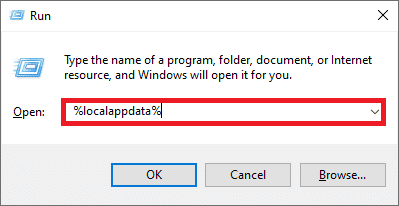
3. Du-te la Microsoft pliant. Click dreapta Outlook folder și alegeți Șterge, așa cum este prezentat mai jos.

4. In cele din urma, repornirePC-ul o dată și apoi încercați să deschideți Outlook. Verificați dacă vă confruntați din nou cu Outlook blocat la problema de procesare.
Citește și:Cum să activați și dezactivați confirmarea de citire a e-mailului Outlook
Metoda 11: Resetați panoul de navigare Outlook
Butonul Reset Outlook Navigation Pane poate fi găsit în secțiunea de setări a contului din Microsoft Outlook. Ajută utilizatorii să resetați conturile de e-mail și să elimine orice date corupte din sistemul lor. Făcând acest lucru, ei pot evita orice incidente viitoare de apariție a codului de eroare Fix Outlook 0x80040115 și își pot îmbunătăți experiența generală cu acest program. Panoul de navigare va fi, de asemenea, actualizat cu orice modificări sau actualizări noi care au fost făcute de la ultima resetare de către utilizator.
1. Lansați Alerga caseta de dialog, prin apăsare Tastele Windows + R simultan.
2. Tip outlook.exe /resetnavpane și lovit introducecheie pentru a reseta panoul de navigare Outlook.
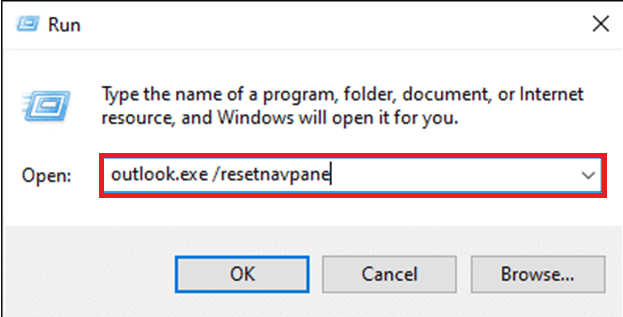
Metoda 12: Reparați MS Outlook
Este posibil să vă confruntați cu eroarea Microsoft Outlook 0x80040115 dacă Outlook este deteriorat. Poate fi din cauza unei erori temporare, a unui atac de virus sau a unei actualizări ratate. Puteți repara aplicația Outlook pentru a rezolva această problemă. Pentru a implementa acest lucru, urmați acești pași de mai jos.
1. Loveste Tasta Windows, tip Panou de control și faceți clic pe Deschis.

2. A stabilit Vizualizare după > Pictograme mari și faceți clic pe Programe si caracteristici din opțiunile date.
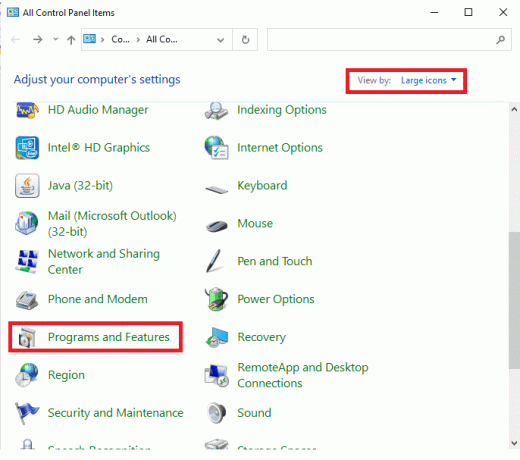
3. Localizați MS OfficeSuită instalat pe computer, faceți clic dreapta pe el și faceți clic Schimbare, așa cum se arată.
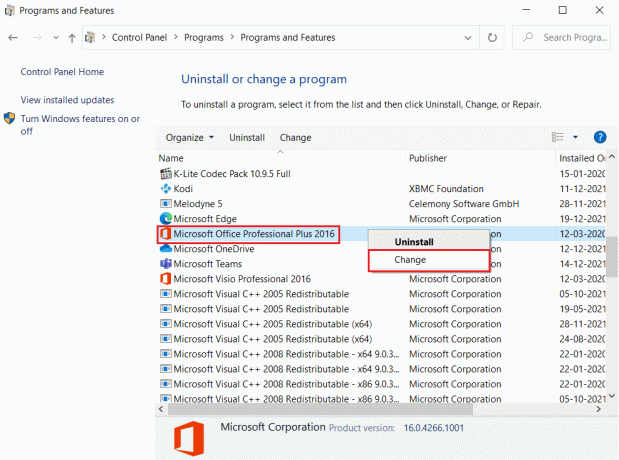
4. Alege Reparație rapidă și faceți clic pe Reparație butonul pentru a continua, așa cum este evidențiat.
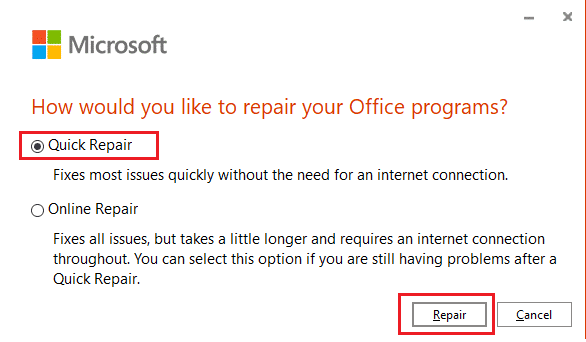
5. Click pe da în Controlul contului utilizatorului pop-up care apare.
6. Urmează instrucțiuni de pe ecran pentru a finaliza procesul de reparare.
Metoda 13: Reparați profilul Outlook
Este important să reparați Outlook Profile pentru a menține integritatea sistemului dumneavoastră. Outook este un software esențial pentru multe companii și organizații, cu toate acestea, pot apărea probleme precum eroarea 0x80040115 Outlook care ar putea duce la pierderea datelor sau deteriorarea sistemului.
Notă: Primul pas în repararea profilului Outlook este să faceți copii de rezervă pentru toate e-mailurile, contactele și alte date stocate în aplicație. Acest lucru vă va asigura că aveți o copie de rezervă disponibilă în cazul în care ceva nu merge bine în timpul procesului de reparare.
1. Lansa Outlook în modul sigur.
Notă: Dacă sunteți conectat la mai multe conturi, alegeți mai întâi contul problematic din lista derulantă.
2. Mergi la Fişier > Setările contului și alegeți Setările contului… din meniu, așa cum este prezentat.
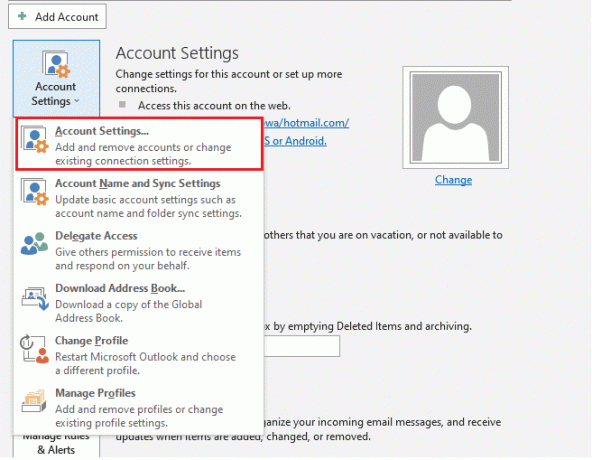
3. Apoi, în E-mail fila, faceți clic pe Reparație… opțiunea, așa cum se arată.
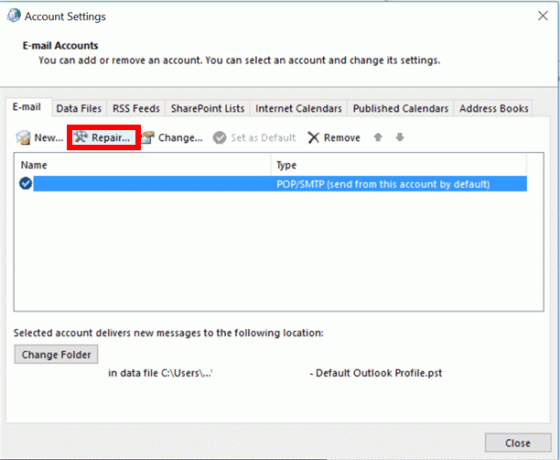
4. Va apărea o fereastră de reparații. Urmează solicitări de pe ecran pentru a vă repara contul.
Citește și:Remediați reapariția solicitării parolei Outlook
Metodă 14: Creați un nou profil Outlook
O modalitate simplă și ușoară de a remedia această problemă este să creați un nou profil Outlook. Acest lucru vă va ajuta să vă asigurați că e-mailul funcționează corect și vă poate ajuta să evitați eventualele probleme viitoare, cum ar fi eroarea Outlook 0x80040115 Windows 10. Crearea unui nou profil Outlook se poate face în doar câțiva pași, conform instrucțiunilor de mai jos.
1. apasă pe Tasta Windows, tip Panou de control și faceți clic pe Deschis.

2. Seteaza Vazut de modul la Pictograme mari, apoi faceți clic pe Mail (Microsoft Outlook).

3. Click pe Afișați profiluri.
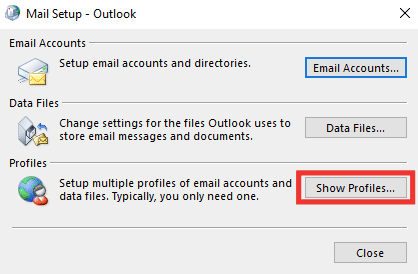
4. Selectați profilul și faceți clic pe Elimina.
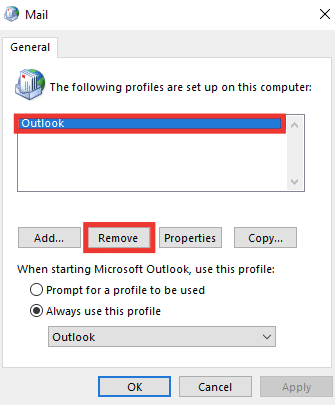
5. Click pe da.
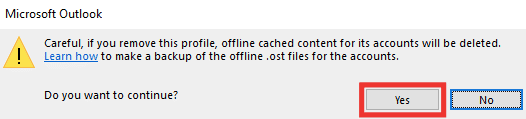
6. Apoi, faceți clic pe Adăuga pentru a crea un profil nou.

7. Introduceți detalii și informații despre cont și urmați instrucțiunile de pe ecran.
8. In cele din urma, reporniți aplicația Outlook.
Recomandat:
- Cum să găsiți locația capturii de ecran Uplay
- 11 moduri de a repara echipele Microsoft care rulează încet
- Cum să gestionați notificările din calendarul aplicației Outlook
- 11 soluții pentru a remedia eroarea Outlook Acest element nu poate fi afișat în panoul de citire
Sperăm că acest ghid a fost util și că ați reușit să remediați Eroare Microsoft Outlook 0x80040115 emisiune. Spuneți-ne care metodă a funcționat cel mai bine pentru dvs. pentru a rezolva codul de eroare Outlook 0x80040115. Dacă aveți întrebări sau sugestii, nu ezitați să le trimiteți în secțiunea de comentarii.